SELTA/CSVDump
Перенос данных из MS SQL Server в PostgreSQL для 1С 7.7
Самый простой способ загрузки данных в базу - штатными средствами загрузки-выгрузки самой 1С. Эта операция выполняется точно так же, как при работе с MS SQL Server или DBF базой.
Если у Вас база данных на MS SQL Server очень большого объема и ее невозможно выгрузить в zip-архив, вы можете перенести данными при помощи специальной утилиты - Конвертор. Для этого необходимо выполнить несколько операций, которые подразделяются на 2 этапа: создание структуры базы в PostgreSQL и перенос самих данных.
Выполните пошагово следующие инструкции:
Создание структуры базы данных
Для создания структуры базы данных запустите 1С 7.7, создайте новую информационную базу и загрузитесь в режиме конфигуратора.
В пункте Администрирование - Параметры базы данных SQL укажите параметры для подключения к PostgreSQL, в качестве имени базы укажите ту базу, которую создали ранее.
Далее необходимо загрузить .md файл конфигурации, для которой вы переносите данные и выполнить ее сохранение. При этом будут созданы все необходимые таблицы, индексы и хранимые процедуры - создание структуры базы данных завершено. Запускать полученную конфигурацию в режиме Бухгалтерия не требуется.
Перенос самих данных
Для переноса самих данных воспользуйтесь графической утилитой Конвертор. Запустите Графическую утилиту Selta, в главном меню выберите Утилиты - Конвертор:
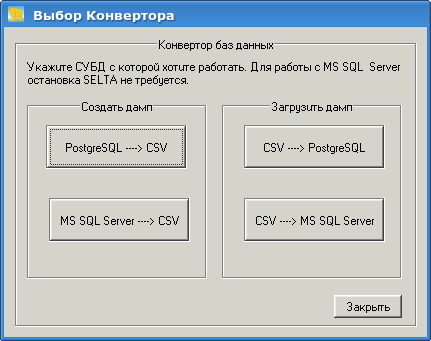
Выберите кнопку "MS SQL Server -> CSV", в открывшемся окне укажите укажите параметры подключения к MS SQL Server, на котором лежит база данных, из которой Вы переносите данные, а в качестве пути для Дампа укажите папку на машине клиента, в которую будут скопированы данные:
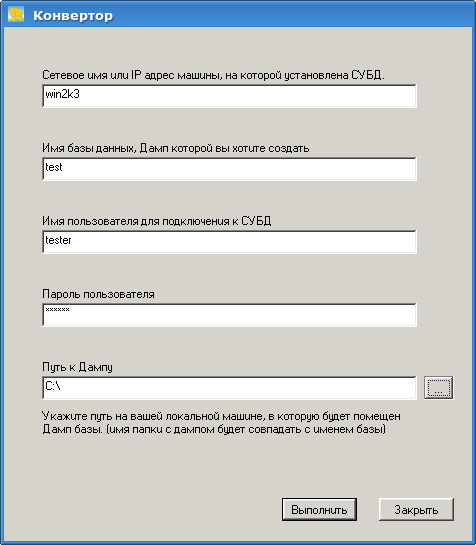
Нажмите Выполнить и дождитесь выполнения операции, копирование всех таблиц может занять продолжительное время.
Далее, полученный CSV-Дамп необходимо загрузить в PostgreSQL
Запустите Конвертор, выберите кнопку CSV -> PostgreSQL. В открывшемся диалоге необходимо указать параметры подключения к базе, в которой до этого была сохранена Ваша конфигурация:
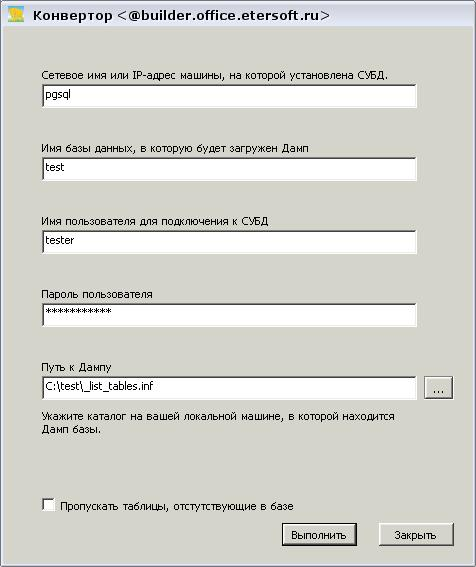
Нажмите Выполнить и дождитесь выполнения операции, копирование всех таблиц может занять продолжительное время (для больших баз до нескольких часов).
После окончания копирования база готова к работе, можете запускать 1С и работать с ней в обычном режиме!
Если в дампе таблиц больше, чем в базе данных (так бывает, если Дамп делался с работающей БД 1С, а восстанавливается в "чистую" конфигурацию) будет возвращена ошибка
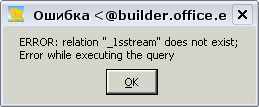
Для избежание подобной ошибки, установите флажок "Пропускать таблицы отсутствующие в базе".
, действия по переносу будут слегка отличаются от описанных. Прочитайте об том подробнее здесь
Загрузка CSV дампа в MS SQL Server выполняется аналогично.